全网超全!蛋白互作网络工具Cytoscape安装教程(附安装包),以及使用教程!...
✨【元素魔方学术俱乐部】✨????????????????我们创建了一个学术交流群给全国各地以及各种研究方向的硕博和老师们提供一个交流的平台????????感兴趣的话欢迎加入????本公众号中回复“社群”会自动发送二维码,扫码就能加入啦群内可以交流学术问题????,或者交交朋友要是搞网恋的话我们也不拦你,还会帮你????????!为了方便各位更快的找到自己所需要的科研软件,因此我做了一个往期软
✨【元素魔方学术俱乐部】✨
👩🏫👨🏫我们创建了一个学术交流群
给全国各地以及各种研究方向的硕博
和老师们提供一个交流的平台📚🧪
感兴趣的话欢迎加入
📲本公众号中回复“社群”
会自动发送二维码,扫码就能加入啦
群内可以交流学术问题🔬,或者交交朋友
要是搞网恋的话我们也不拦你,还会帮你💘💪!
为了方便各位更快的找到自己所需要的科研软件,因此我做了一个往期软件目录,点击蓝色字体即可链接对应文章!
软件名称 | 主要功能 |
XRD数据分析工具 | |
XPS数据分析工具 | |
XRD数据分析 | |
拉曼光谱分析 | |
核磁共振NMR数据处理 | |
科研图像处理工具 | |
XPS数据分析 | |
观察生物分子微观结构 | |
纳米颗粒粒度分析软件 | |
原子水平晶体结构可视化 | |
文献管理软件 | |
数据分析工具 | |
三维建模和渲染软件 | |
电镜图像分析软件 | |
晶体分子结构图绘制软件 | |
非线性拟合软件 | |
晶体结构解析软件 | |
热化学分析软件 | |
红外数据分析软件 | |
科研绘图软件 | |
分子材料计算模拟软件 | |
XPS和AES数据分析软件 | |
Xcalibur | 质谱数据分析软件 |
Mercury | 观察晶体结构软件 |
Nanoscope Analysis | AFM数据处理软件 |
Image Pro Plus | 图像分析软件 |
ZSimpWin | 阻抗谱拟合软件 |
Masshunter | 质谱采集分析软件 |
目录
软件下载
软件介绍
安装教程
使用教程
软件下载
[软件名称]:Cytoscape
[安装环境]:Win11/Win10/Win9/Win8/Win7
[系统位数]:64位
[软件类型]:生物信息分析软件
[下载链接]:公众号回复【Cytoscape】
软件资源链接及软件解压密码
关注下方公众号

回复【Cytoscape】获取
(ps: 复制括号内红色的关键词回复,不要手动输入,如空格或字母大小写会影响关键词的软件推送)
软件介绍
Cytoscape 是一款功能强大的生物信息分析软件,专为整合和可视化复杂网络而设计。这个软件主要应用于系统生物学领域,帮助研究人员分析和可视化分子交互网、基因表达数据及其它复杂网络。
安装教程
注意事项
①解压安装包和软件安装时,关闭杀毒软件,否则安装文件容易被误删除;
②安装软件时,要右击压缩包,把压缩包解压出来,不要直接双击压缩包;
③安装包及软件安装路径,最好是英文或数字,如有中文路径,容易报错;
1.下载安装包,并解压安装包

2.打开解压后的文件夹,鼠标右击【jdk-8u20...】选择【以管理员身份运行】。

3.点击【下一步】。

4.点击【下一步】。

5.安装中.......

6.点击确定...

7.安装中...

8.点击【关闭】。

9.打开安装包解压后的【Cytoscape3.7.1(64bit)】文件夹,双击【Setup】运行。

10.点击【Next】。

11.选择【I accept...】,点击【Next】。

12.修改路径地址中的第一个字符C可更改安装位置(如:把C改为D软件将安装到D盘),点击【Next】。

13.点击【Next】。

14.点击【Next】。

15.点击【Finish】。

16.创建桌面快捷方式:①点击桌面任务栏中的【开始图标】>点击【所有应用】②将【Cytoscape】图标拖到电脑桌面。双击桌面【Cytoscape】图标启动软件。

17.安装成功!

使用教程
Cytoscape工具页面主要分为菜单栏、工具栏、参数面板、主视图面板、数据数值属性面板。
在工具栏点击图标输入节点node信息和互作edge信息。
节点信息主要是对节点的分组,对于网络图中不同属性节点绘制不同颜色。互作信息主要是描述那两个节点之间有互作关系以及互作关系的强弱。
导入数据信息之后,数据信息将展示在数据数值属性面板。之后使用“Analyze Network”功能对数据进行网络分析
在参数面板的“Style”工具中对节点的颜色、形状、大小和连线的颜色、粗细进行设置
下载yFiles Layout Algorithms插件,进行网络结构位置的排布。
输出结果。点击"Files"中的“Save Session”,保存.cys文件,它会将本项目的所有设置、数据属性和可视化效果打包。点击"Files"中的“Export”保存png和pdf文件。

示例数据的操作演示
1. 输入互作信息dege
2. 在输入的数据信息中,需要对每一列信息标记,默认第一列是source node(绿色圆圈)
3. 第二列是target node(红色靶标)
4. 后面的列都是一些属性信息attribute
5. 点击OK导入数据
 6. 刚才输入的互作信息已经展示在数据属性面板
6. 刚才输入的互作信息已经展示在数据属性面板
7. 输入节点信息node
8. 对节点信息的列进行标记,将节点的列标注为key(灰色钥匙)。根据key列节点信息对标互作数据文件中的节点信息,第二列的信息为节点的属性信息
9. 点击OK导入数据
 10. 刚才输入的节点信息已经展示在数据属性面板
10. 刚才输入的节点信息已经展示在数据属性面板
11. 点击“Tools”中的“Analyze Network”面板,进行网络分析
 12. 点击参数面板的“Style”工具中对节点的颜色、形状进行设置
12. 点击参数面板的“Style”工具中对节点的颜色、形状进行设置
13. Style美化面板有三种模式:Def.=对全局节点设置;Map.=根据某个属性进行映射设置;Byn.=对某个选中的节点进行单独设置。
14. 点击“Fill Color”选项中的"Map."模式,对节点颜色进行填充
15. 选择数据属性的“type”列,根据节点类型选择不同的颜色
16. 选择离散映射
17. 点击“...”选择颜色。shell蛋白填充橙色,wrky蛋白填充蓝色
18. 点击“Shape”选项中的"Def."模式,对全部节点的形状进行设置
19. 将节点形状的高和宽锁定保持一致
20. 上述操作是在“Style”中对节点进行操作。可以选择"edge"对连线进行操作。
 21. 选择Size选项对节点大小进行Map.映射
21. 选择Size选项对节点大小进行Map.映射
22. 选择数据中的Degree列,按照每个节点的互作关系条数体现在节点的大小上
23. 选择"Continuous Mapping"连续映射,将节点最小值设置为30,最大值设置为80
24. 点击“Edge”中的“Width”根据互作关系强弱对edge线条粗细进行连续映射。最终得到右图
 25. 点击参数面板的“Filter”工具中对节点的位置及网络排版进行设置
25. 点击参数面板的“Filter”工具中对节点的位置及网络排版进行设置
26. 选中“+”中的“Column Filter”,以列为筛选条件进行筛选
27. 选择“Degree”列为条件进行筛选
28. 根据“Degree”列中的数值来选定某区间范围内的节点。这里我选中的是20=<Degree=<36区间
29. 在网络图中黄色节点是我刚才选中的节点
 30. 选择“Layout”->“Attribute Circle Layout”->“Selected Nodes Only”->“selected”。将刚才Filter中选中的节点绘制成圆形
30. 选择“Layout”->“Attribute Circle Layout”->“Selected Nodes Only”->“selected”。将刚才Filter中选中的节点绘制成圆形
31. 如图所示。在选中状态,可以用鼠标拖动整体位置
32. 调出布局工具“Layout Tools”
33. 左右调动滑块决议放大/缩小刚才绘出的圆形

 34. 再去选择“Degree”列中不同的数值范围1-9;10-19;去对范围内选中的节点绘出圆形
34. 再去选择“Degree”列中不同的数值范围1-9;10-19;去对范围内选中的节点绘出圆形
35. 对圆形大小、位置进行调整
36. 得到最终结果图,并保存。

以下是相关生物软件的往期文章,可点击查看!
往期资源汇总部分贴
1.全网最全!RasMol 2.7.5.2 WIN版本,观看生物分子3D微观立体结构!软件安装包下载 安装教程步骤,以及使用教程!
2.全网最全!质谱数据分析软件Xcalibur安装教程(附安装包),以及使用教程!
3.全网最全!图像分析软件Image-Pro Plus安装教程(附安装包),以及免疫组化分析教程!
4.全网最全!质谱采集分析软件Masshunter安装教程(附安装包),以及使用教程!


温馨提示:分享的所有软件,均由互联网中的资源整理所得,仅限学习交流,切勿商用,侵删!
—The end—
更多资源请关注元素魔方科研服务


开放原子开发者工作坊旨在鼓励更多人参与开源活动,与志同道合的开发者们相互交流开发经验、分享开发心得、获取前沿技术趋势。工作坊有多种形式的开发者活动,如meetup、训练营等,主打技术交流,干货满满,真诚地邀请各位开发者共同参与!
更多推荐
 已为社区贡献26条内容
已为社区贡献26条内容

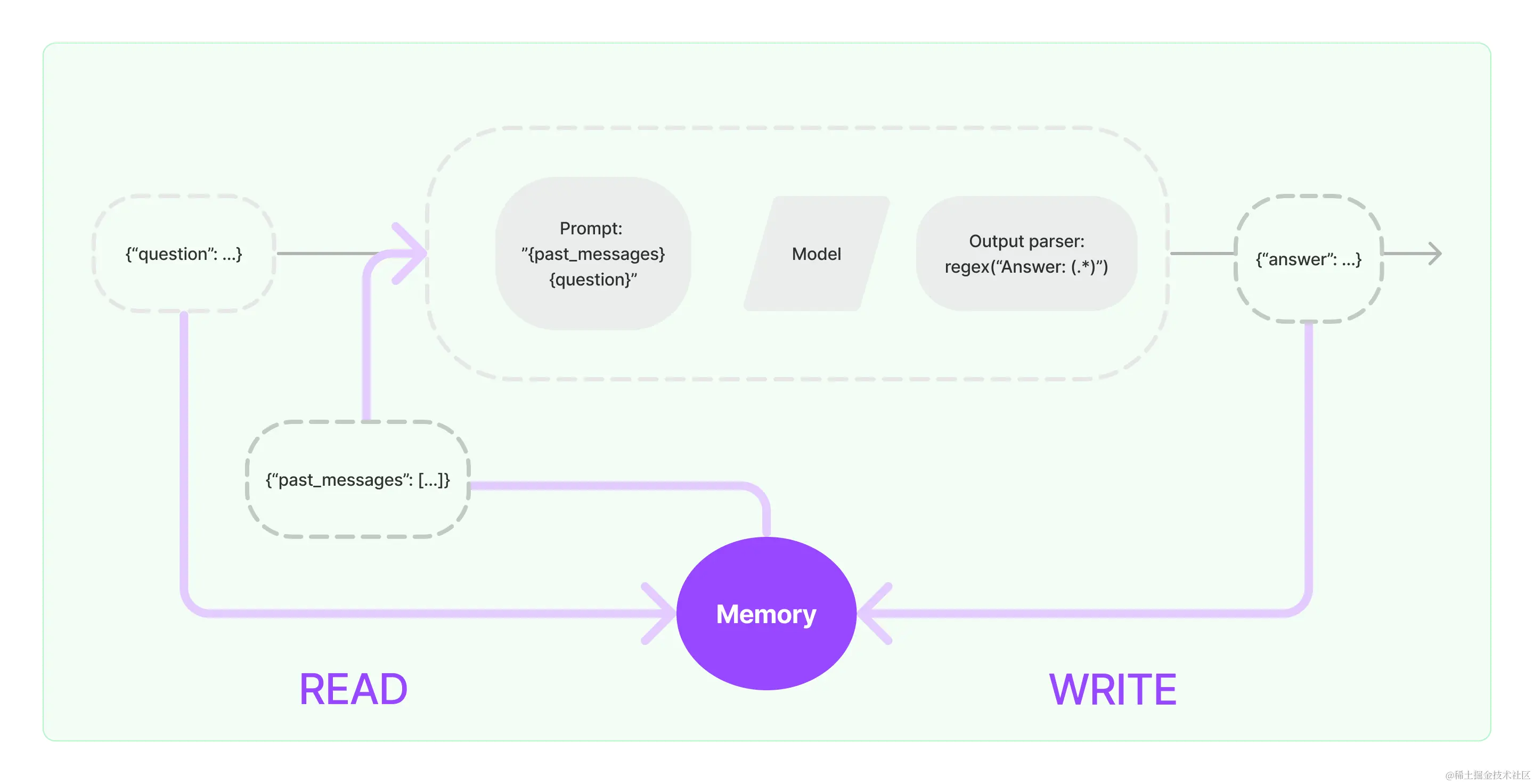





所有评论(0)